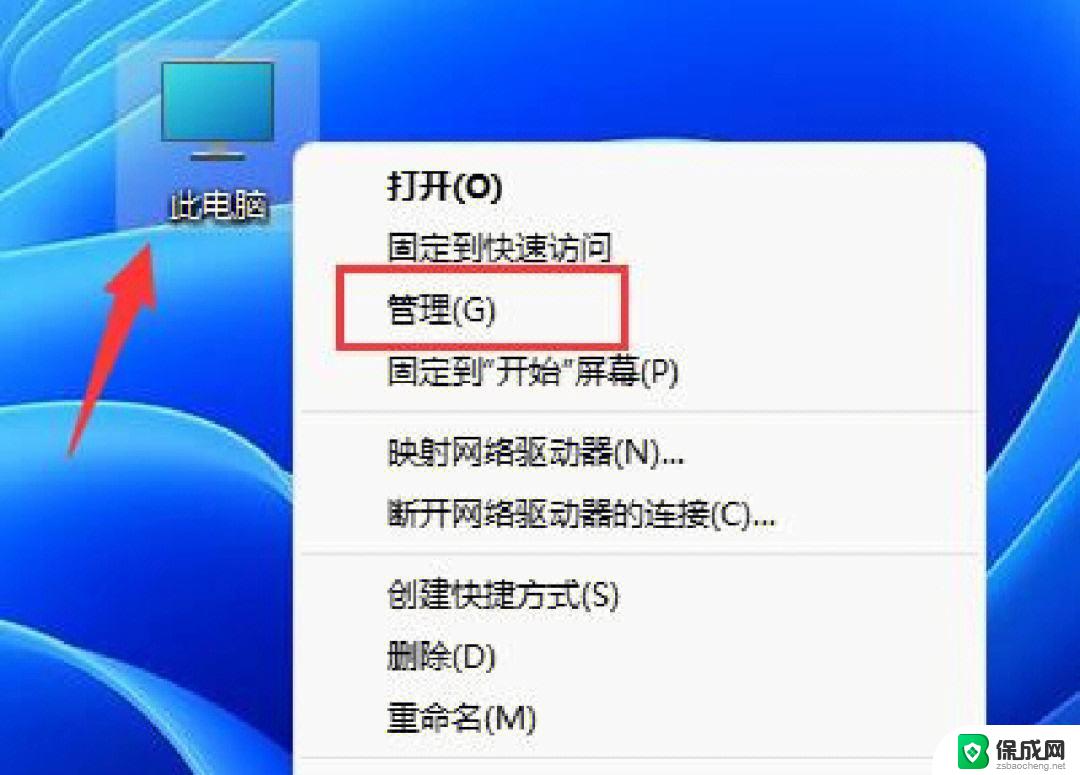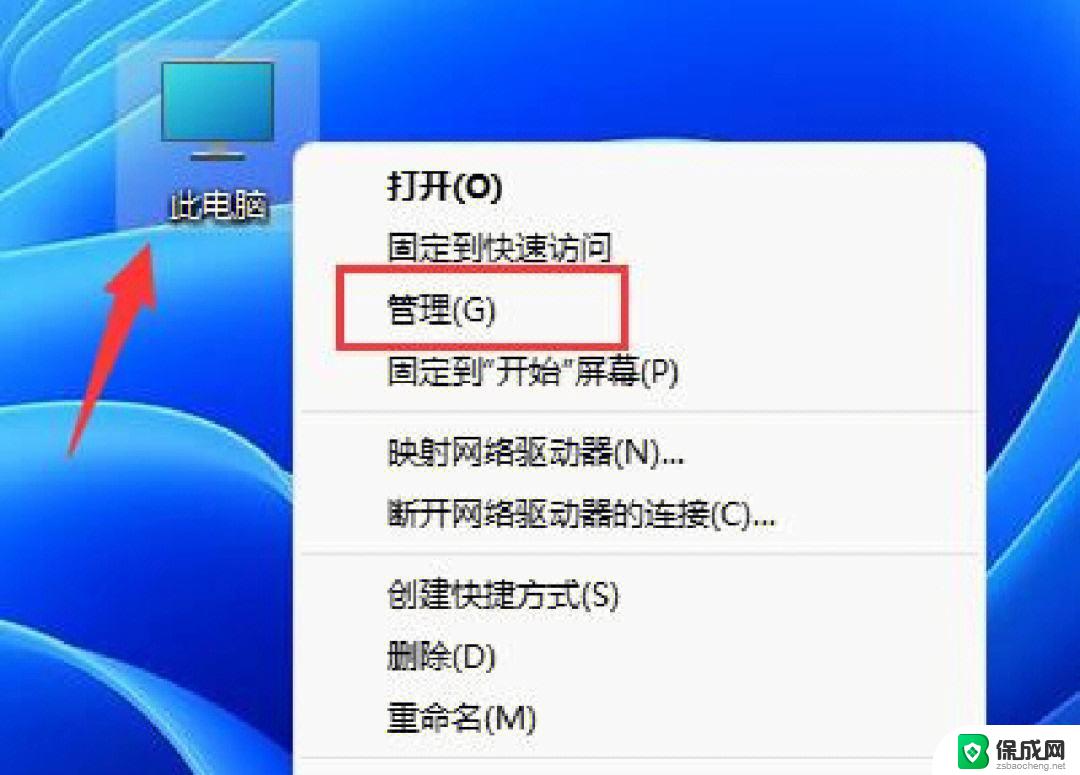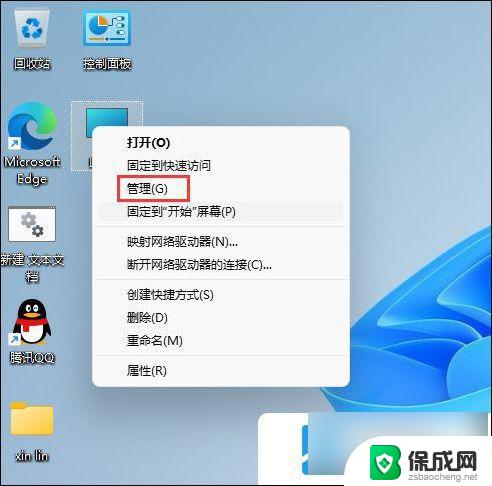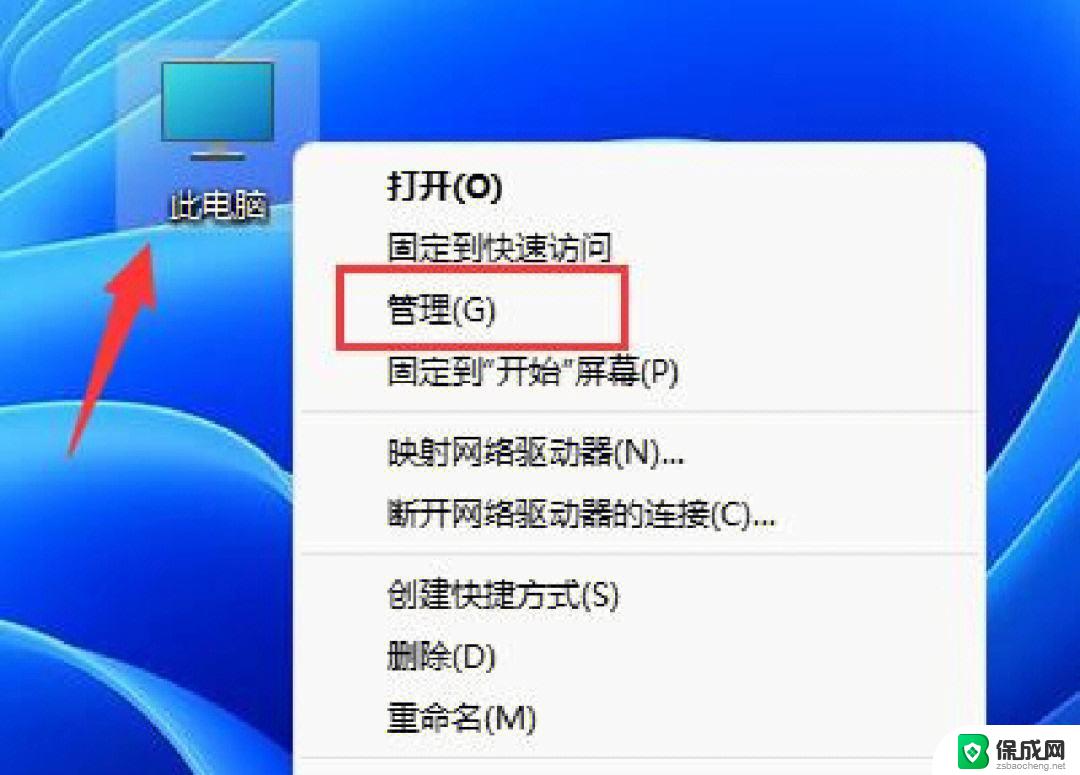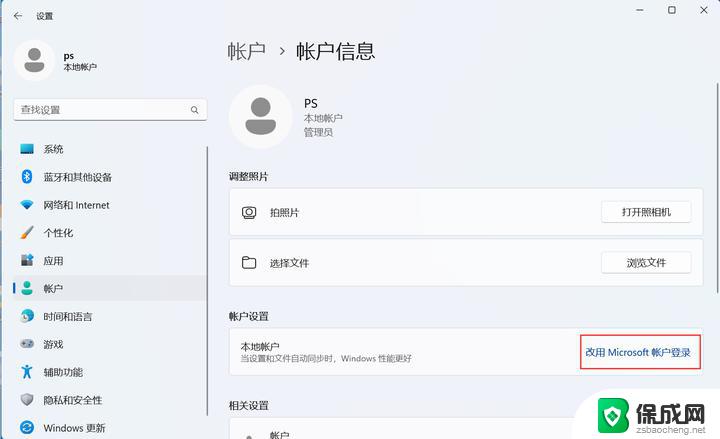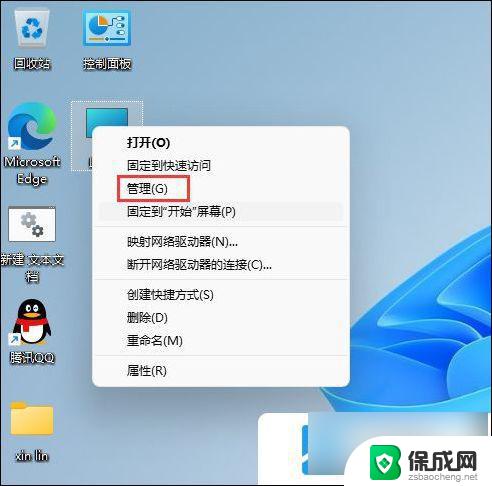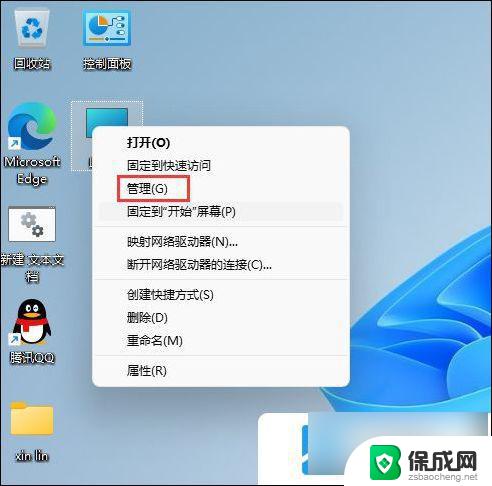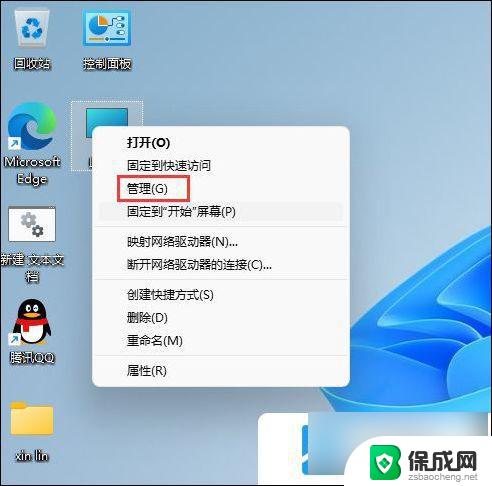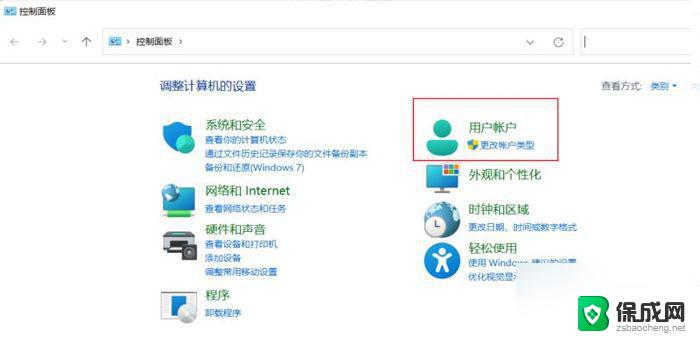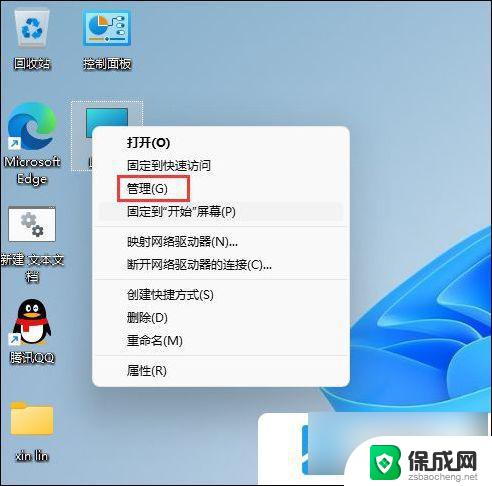win11账户名怎么修改 win11账户改名步骤
在使用Windows 11操作系统的过程中,许多用户可能会希望修改自己的账户名,以便更好地反映个人身份或使用需求,无论是为了隐私保护,还是为了更方便地识别不同的用户账户,修改账户名都是一个简单而实用的操作。本文将详细介绍在Windows 11中更改账户名的具体步骤,帮助您轻松完成这一任务。无论您是使用本地账户还是Microsoft账户,我们都将提供相应的方法,让您在几分钟内就能完成账户名的更新。接下来让我们一同探讨如何顺利进行账户改名。
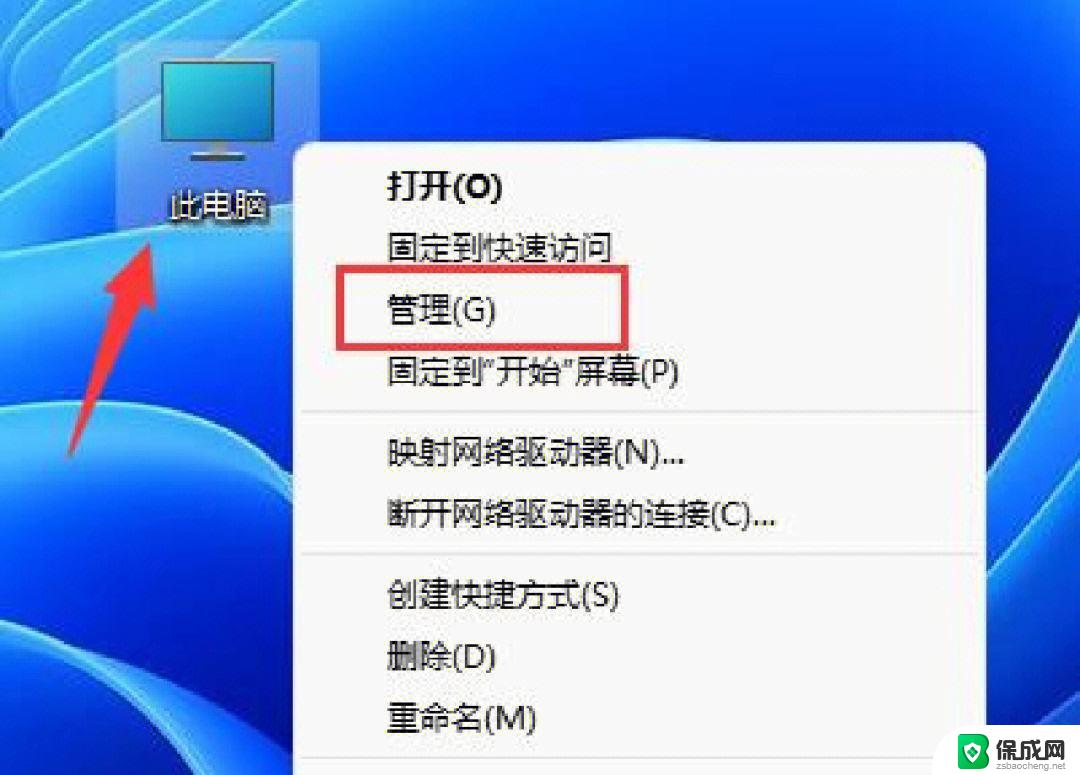
win11更改账户名称方法介绍:
方法一、
1、打开控制面板,打开任务栏搜索。输入【控制面板】,点击【打开】。
2、打开用户帐户设置,点击【用户帐户】。
3、打开更改用户帐户信息,点击【用户帐户】。
4、打开更改帐户名称,点击【更改帐户名称】。
5、接下来输入自己想要的帐户名称,点击【更改名称】即可。
方法二、
1、右键桌面此电脑,打开【管理】。
2、展开【本地用户和组】,双击打开【用户】。
3、右键想要修改用户名的账户,打开【属性】。
4、在【全名】下输入想要的名称。
5、修改完成后,重启电脑就可以看到账户名称修改成功了。
以上就是win11账户名怎么修改的全部内容,还有不清楚的用户就可以参考一下小编的步骤进行操作,希望能够对大家有所帮助。